Вопрос
Проблема: как удалить мой WIFI-роутер?
Здравствуйте, у меня возникли проблемы при удалении моего WiFi-роутера. Кажется, что бы я ни делал, он не удаляется. Можете ли вы помочь мне и предоставить полное руководство по удалению My WiFi Router из Windows?
Решенный ответ
My WiFi Router (самая популярная версия - My WiFi Router 3.0) - это бесплатная программа, которая позволяет превратить ваш компьютер в точку доступа Wi-Fi.[1]. Работает на версиях Windows 7/8 / 8.1 / 10. Эта программа помогает вам подключать другие устройства к Интернету через LAN, 3G / 4G, Wi-Fi или Ethernet. Кроме того, описанное программное обеспечение также упрощает процесс обмена видео между этими устройствами.
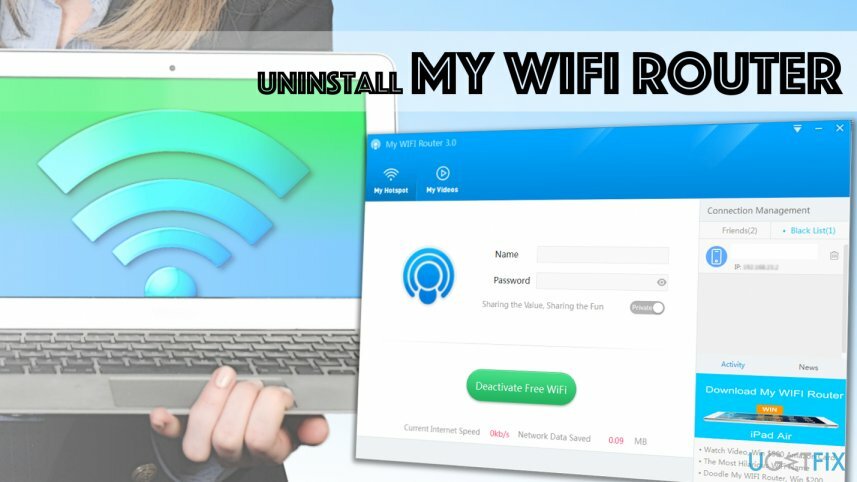
Используя My WiFi Router, вы можете очень легко установить соединение. Кроме того, пользователи ценят возможность программ, позволяющую расширять диапазон подключения. Однако, если вы не нашли эту программу полезной или если вы просто хотите очистить свой компьютер, вы можете легко удалить My WiFi Router.
Важно знать, как легко удалять компоненты и файлы этой программы, чтобы вам не пришлось сталкиваться с такими проблемами, как замедление работы системы, сбои программного обеспечения или другие проблемы со стабильностью.[2]. Поэтому мы приглашаем вас использовать руководство по удалению My WiFi Router, приведенное ниже.
Правильный способ удалить мой WiFi-роутер с вашего компьютера
Чтобы удалить эти файлы, вам необходимо приобрести лицензионную версию Reimage Reimage удалить программное обеспечение.
Шаг 1. Удалите программное обеспечение через панель управления
- Прежде всего, завершите запущенные процессы[3] связан с моим Wi-Fi роутером. Для этого нажмите CTRL + ALT + DEL и откройте диспетчер задач Windows. Здесь найдите связанные процессы, выберите их и нажмите Завершить задачу.
- После того, как вы полностью закроете указанную программу, перейдите к Панель управления.
- Чтобы открыть Панель управления, вы можете просто найти ее через поиск Windows или открыть через Бегать быстрый. Запустить Бегать подсказка, нажмите Клавиша Windows + R сразу на клавиатуре.
- Введите: панель управления и нажмите В ПОРЯДКЕ.
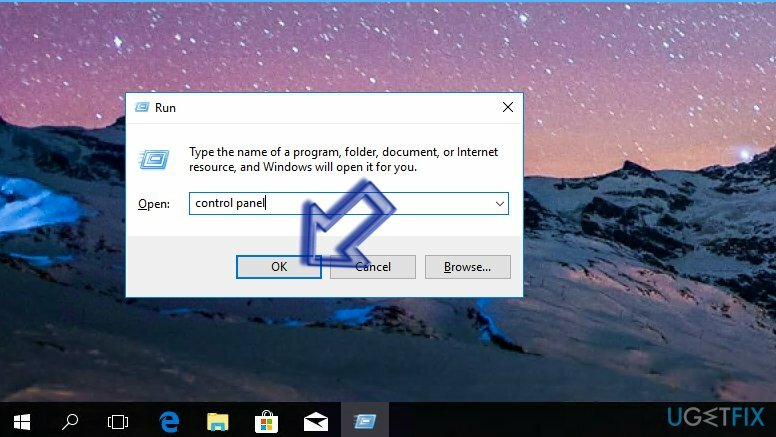
- В Панели управления перейдите к Программы и компоненты> Удаление программы. Если вы используете более старую версию Windows, вы можете найти Добавить или удалить программы панель.
- Здесь найди Мой Wi-Fi роутер, щелкните его правой кнопкой мыши и выберите Удалить.
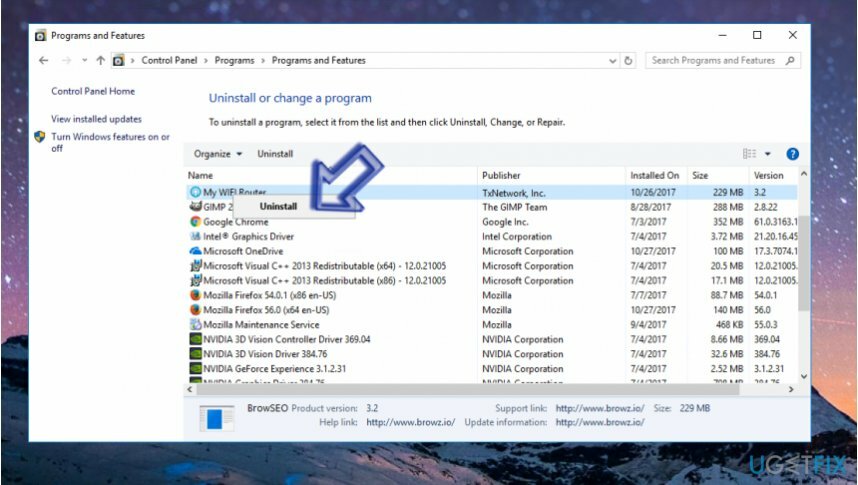
- Следуйте инструкциям деинсталлятора программы.
Шаг 2. Очистить реестр Windows от остатков моего WIFI-роутера
- Нажмите Клавиша Windows + R еще раз, но этот тип, тип regedit и нажмите В ПОРЯДКЕ.
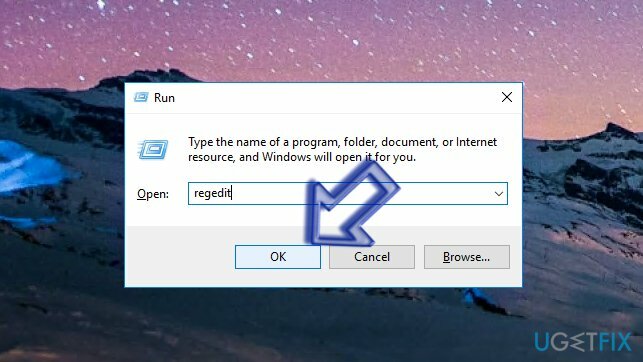
- В реестре Windows перейдите в Правка> Найти или просто нажмите Ctrl + F. Используйте функцию поиска для поиска Мой WIFI роутер связанные компоненты. Щелкните правой кнопкой мыши обнаруженные записи и удалите их.
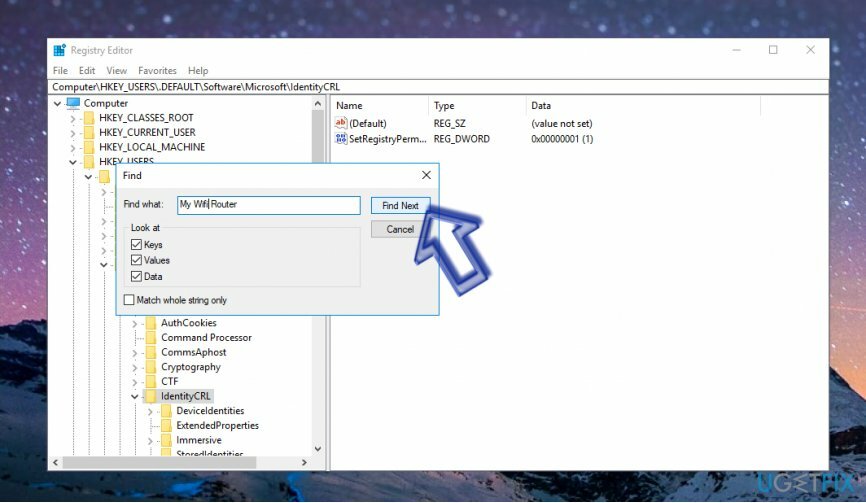
Если у вас возникли проблемы с удалением этой программы, возможно, у вас была неисправная копия в вашей системе. Если предоставленные инструкции не помогли в удалении My WIFI Router, рассмотрите возможность использования автоматического средства удаления программного обеспечения, такого как Идеальный деинсталлятор.
Избавьтесь от программ одним щелчком мыши
Вы можете удалить эту программу с помощью пошагового руководства, предоставленного вам экспертами ugetfix.com. Чтобы сэкономить ваше время, мы также выбрали инструменты, которые помогут вам выполнить эту задачу автоматически. Если вы торопитесь или чувствуете, что у вас недостаточно опыта, чтобы удалить программу самостоятельно, смело используйте следующие решения:
Предложение
сделай это сейчас!
Скачатьпрограммное обеспечение для удаленияСчастье
Гарантия
сделай это сейчас!
Скачатьпрограммное обеспечение для удаленияСчастье
Гарантия
Если вам не удалось удалить программу с помощью Reimage, сообщите о своих проблемах в нашу службу поддержки. Убедитесь, что вы предоставили как можно больше подробностей. Сообщите нам все подробности, которые, по вашему мнению, нам следует знать о вашей проблеме.
Этот запатентованный процесс восстановления использует базу данных из 25 миллионов компонентов, которые могут заменить любой поврежденный или отсутствующий файл на компьютере пользователя.
Для восстановления поврежденной системы необходимо приобрести лицензионную версию Reimage инструмент для удаления вредоносных программ.

Защитите свою конфиденциальность в Интернете с помощью VPN-клиента
VPN имеет решающее значение, когда дело доходит до конфиденциальность пользователя. Онлайн-трекеры, такие как файлы cookie, могут использоваться не только платформами социальных сетей и другими веб-сайтами, но также вашим интернет-провайдером и правительством. Даже если вы примените самые безопасные настройки через веб-браузер, вас все равно можно будет отслеживать через приложения, подключенные к Интернету. Кроме того, браузеры, ориентированные на конфиденциальность, такие как Tor, не являются оптимальным выбором из-за пониженной скорости соединения. Лучшее решение для вашей максимальной конфиденциальности - это Частный доступ в Интернет - быть анонимным и безопасным в сети.
Инструменты восстановления данных могут предотвратить безвозвратную потерю файлов
Программное обеспечение для восстановления данных - один из вариантов, который может вам помочь восстановить ваши файлы. После удаления файла он не исчезает в воздухе - он остается в вашей системе до тех пор, пока поверх него не записываются новые данные. Восстановление данных Pro это программа для восстановления, которая ищет рабочие копии удаленных файлов на вашем жестком диске. Используя этот инструмент, вы можете предотвратить потерю ценных документов, школьных заданий, личных фотографий и других важных файлов.